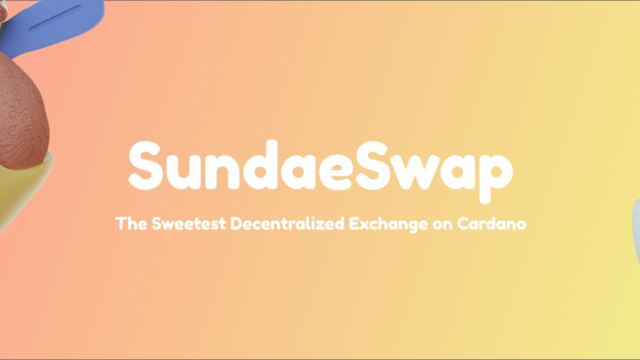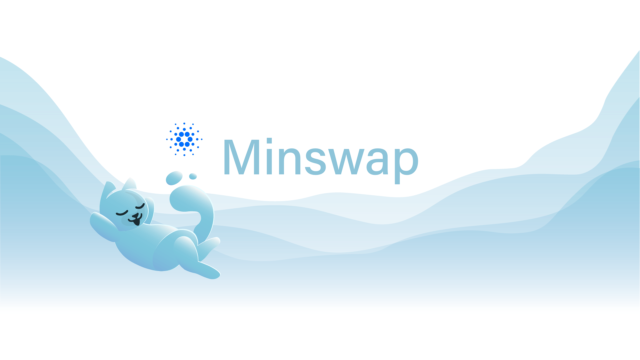この記事では、Cardanoチェーンのウォレット、NAMI WALLET(ナミウォレット)について解説します。
ADAのステーキングが可能で、dAppsにも対応しているので、利用する機会もこれから増えてくるかと思います。
NAMI WALLETとは
NAMI WALLET(以下ナミウォレット)とは、Cardanoチェーンのウォレットで、ADAを保管したり、ステーキングしたりすることができます。
また、NFTをウォレット内で画像として表示したり、dAppsに接続したりすることも可能です。
dAppsに接続可能ということなので、CardanoのDEXであるSundaeSwapなどにナミウォレットを接続して、スワップすることが可能です。
記事執筆時点(2022/1/28)時点で、DaedalusやYoroiなどのウォレットはdAppsに対応していないため、この点ではナミウォレットに優位性があります。
利用手順
ナミウォレットの利用手順を説明します。
ここではChromeの手順で、新規作成時の説明をします。
①公式サイトにアクセスし、ご自身の環境に合ったブラウザを選択します。
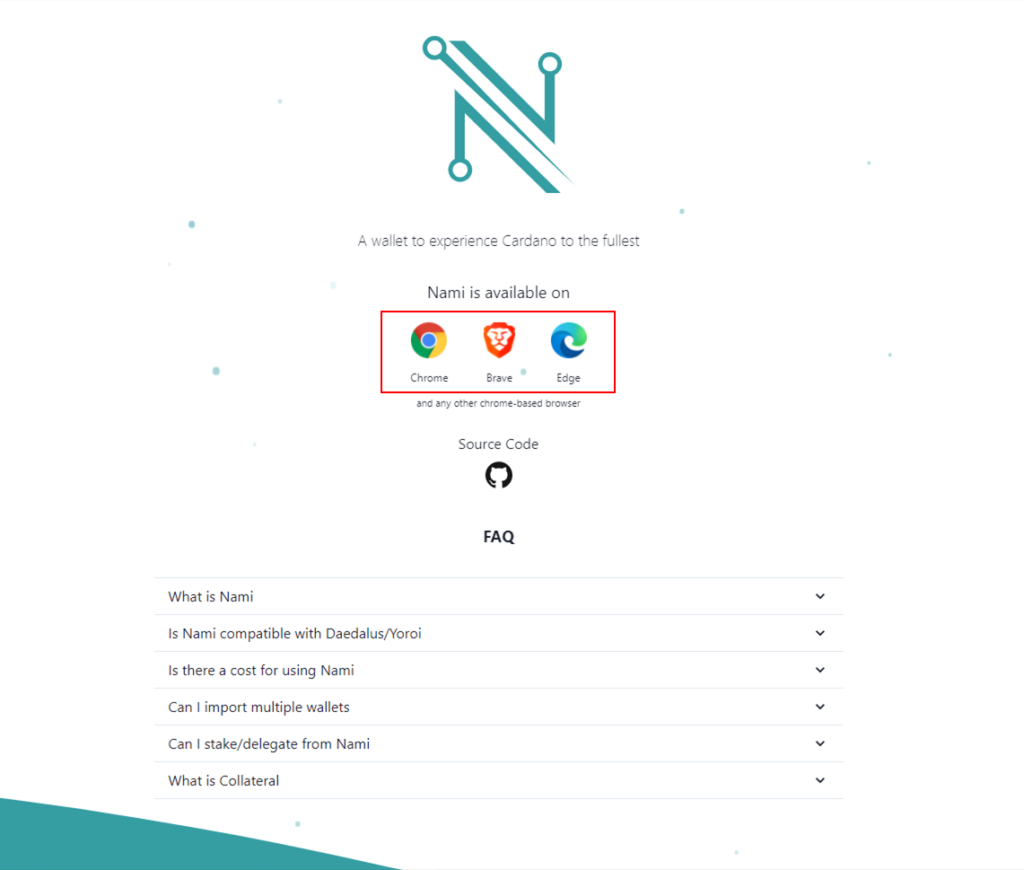
②「Chromeに追加」を押します。
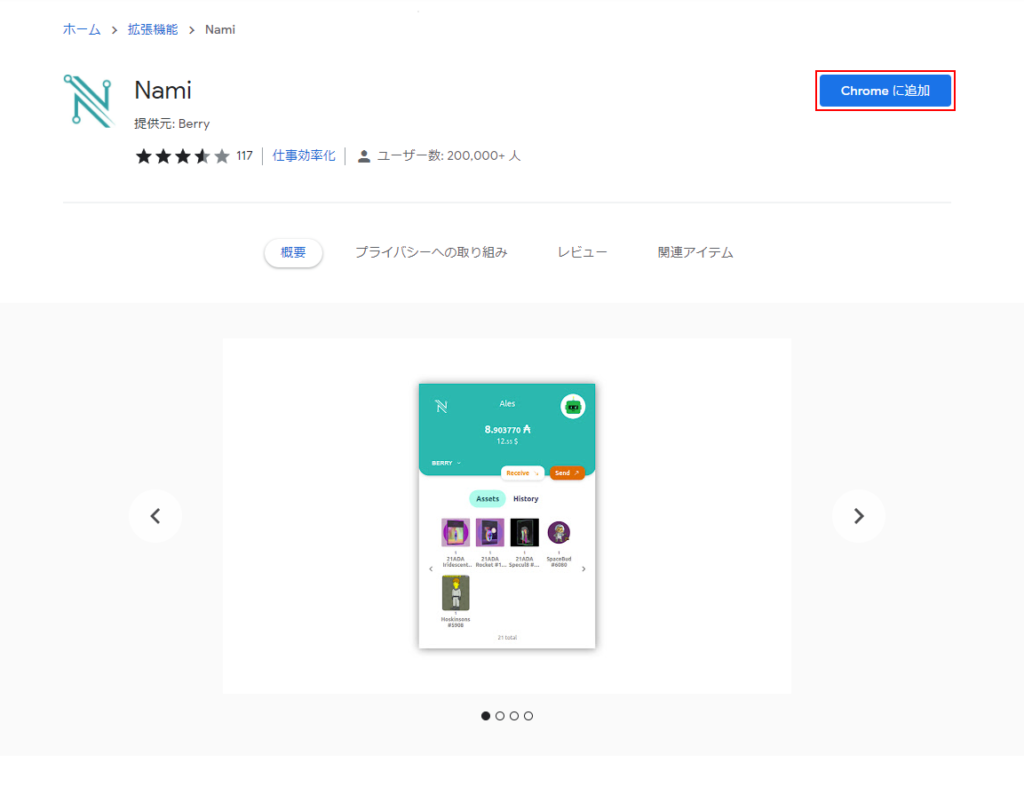
③「拡張機能を追加」を押します。
画面右上のパズルのようなアイコンを押して、ナミウォレットをピン止めしておくと便利です。
④ナミウォレットのアイコンを押して、ナミウォレットを起動します。
⑤「New Wallet」を押します。
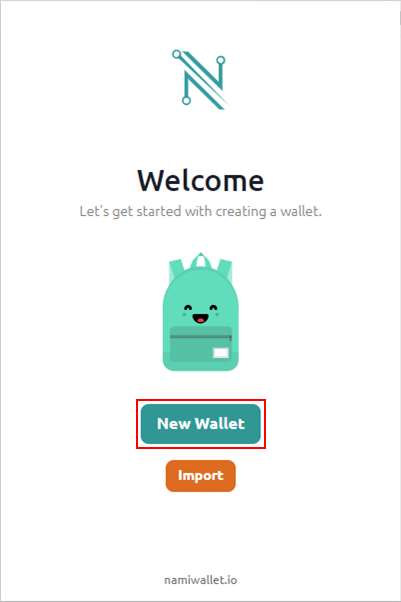
⑥チェックをして「Continue」を押します。
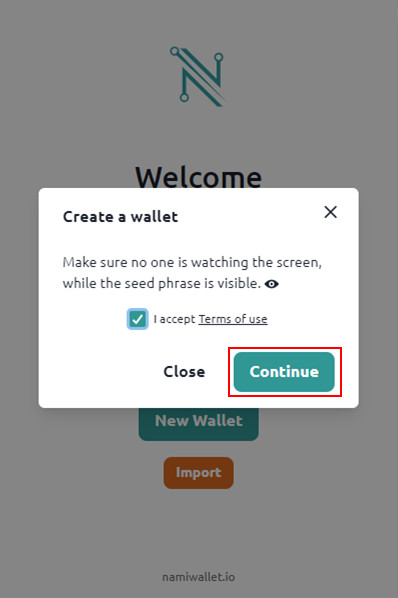
⑦SeedPhraseを用紙等にメモし、「Next」を押します。
⑧SeedPhraseを穴埋めし、「Next」を押します。
⑨アカウント名とパスワードを入力し、「Create」を押します。
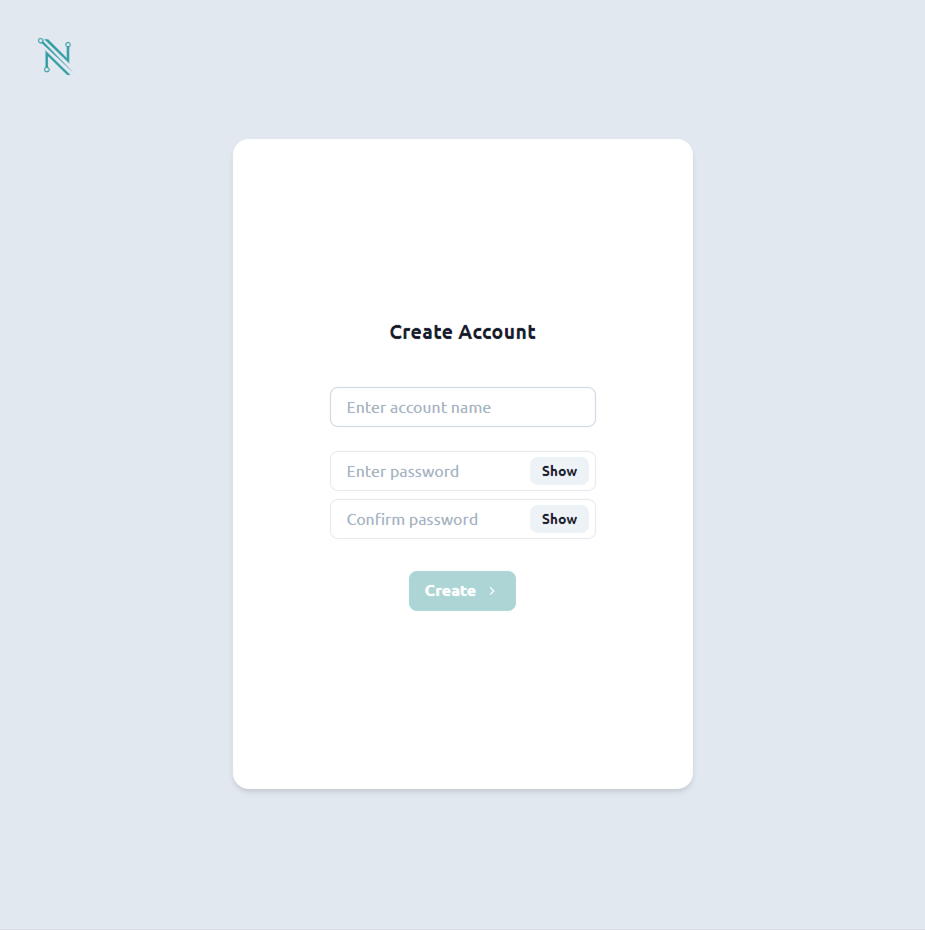
⑩ナミウォレット作成完了です。
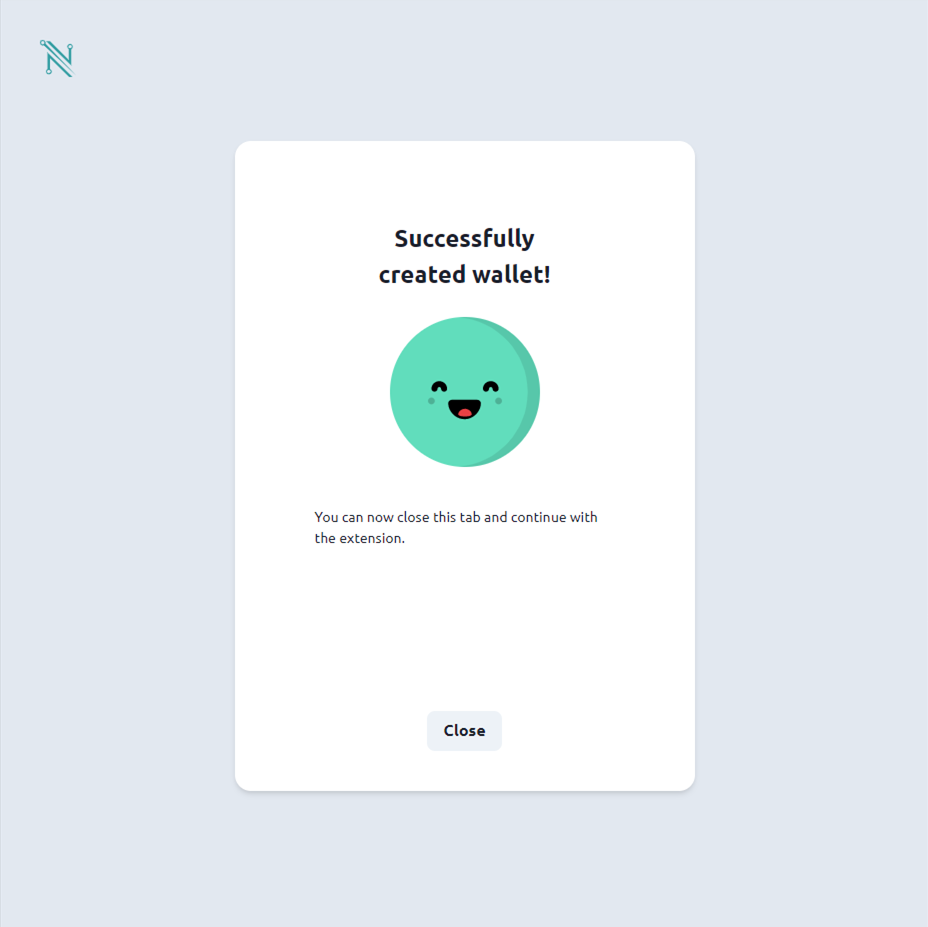
ステーキング手順
ナミウォレットのステーキング手順を説明します。
①取引所などでADAを購入し、ナミウォレットに送金します。
※ナミウォレットへの送金アドレスは「Receive」を押すと出てきますのでコピーボタンでコピーしてお使いください。
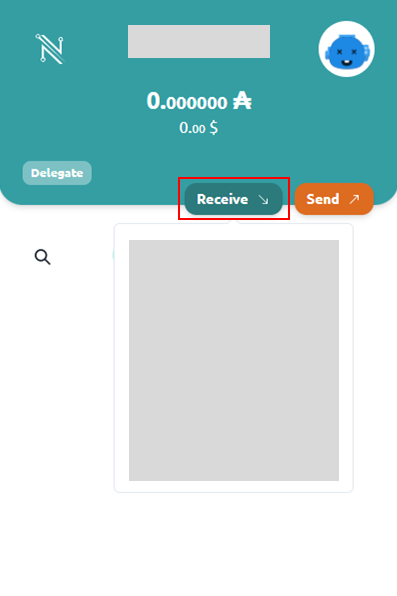
②https://pool.pm/ にアクセスし、検索アイコンを押します。
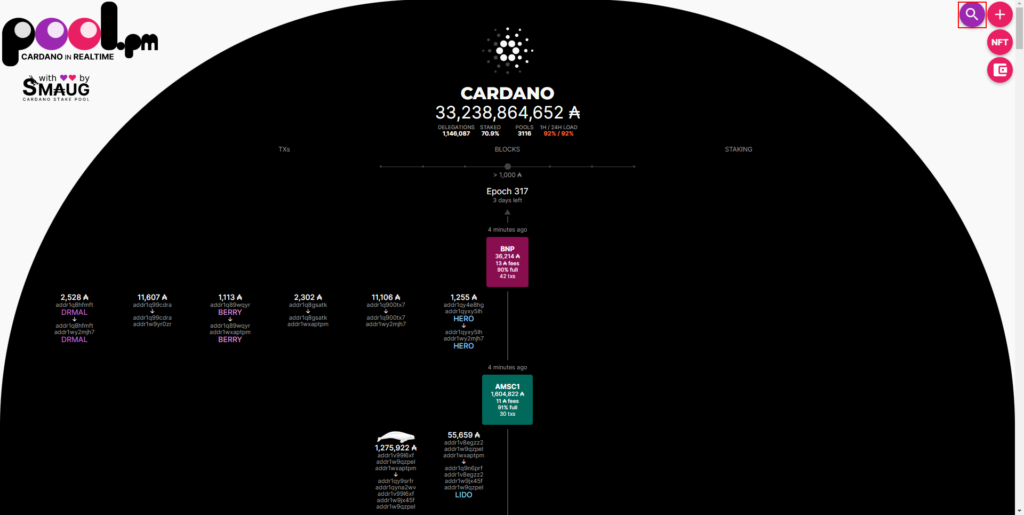
③任意のプールを検索します。
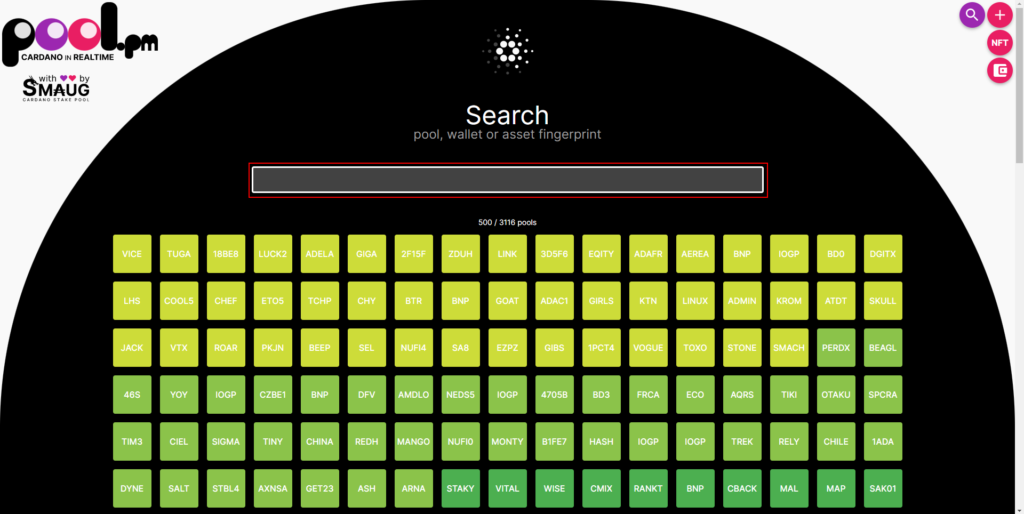
④プールを選択して、「JOIN」を押します。
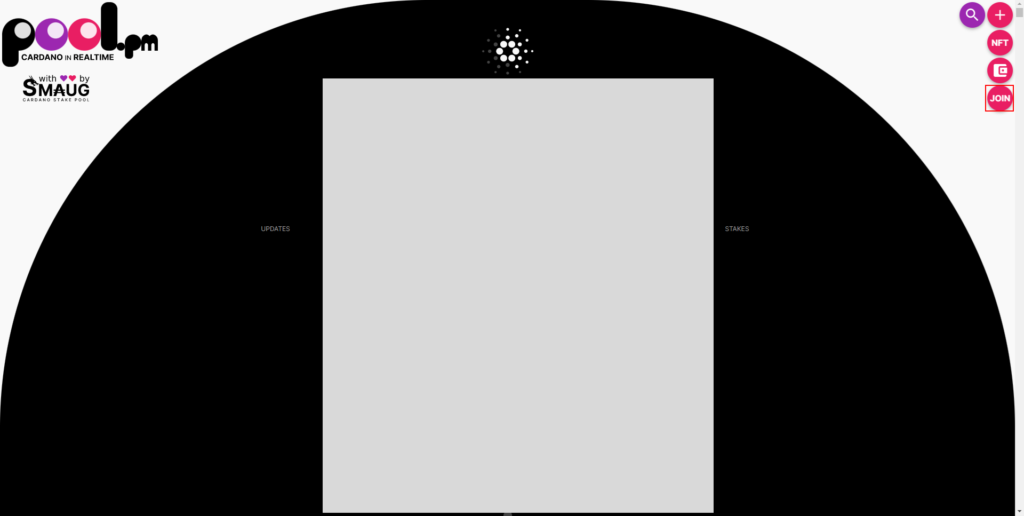
⑤「Access」を押します。
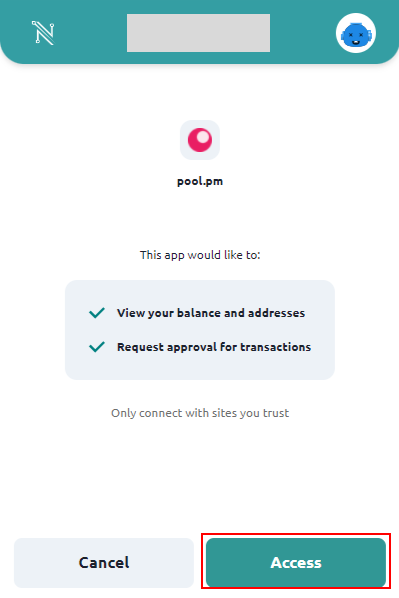
⑥「Sign」を押します。
⑦パスワードを入力し、「Confirm」を押します。
⑧ステーキング完了です。
ナミウォレット使用時の注意点
ナミウォレットは、アドレス管理、複数ウォレット管理の点で、DaedalusやYoroiと多少仕様が異なります。
仕様の違いによる不具合が起こる可能性もありますので、ナミウォレットでその他のウォレットの復元を行うのはおすすめしません。
ナミウォレットを利用する際は、新規作成かナミウォレットを復元するようにしましょう。
まとめ
ナミウォレットいかがでしたでしょうか?
利用する際に少し注意は必要ですが、dApps対応のウォレットのため、使用頻度は大きくなると思います。
Googleの拡張機能で利用できますので、ぜひお試しください。